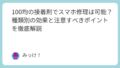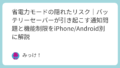スマートフォンで文章を入力する際、全角スペースが入力できないという問題に遭遇することがあります。
この問題の主な原因は、使用しているキーボードの種類やIME(入力方法エディタ)の設定、さらにはアプリ側の仕様にあります。特にiPhoneでは選択する日本語キーボードの種類によってスペースキーの動作が自動的に決まり、Androidでは使用するキーボードアプリの設定によって挙動が変わります。
本記事では、iPhone・Android両方のデバイスに対応した全角スペース入力の解決方法を正確な情報に基づいて詳しく解説します。各端末の仕様を理解した上で、適切な対処法をご紹介していきます。
スマホで全角スペースができない主な原因

スマートフォンで全角スペースが入力できない問題には、システム仕様とアプリ設定に起因する複数の原因があります。
キーボードの種類による自動決定(iPhone)
iPhoneの場合、日本語キーボードの種類によってスペースキーの動作が自動的に決まります。これはiOS標準キーボードの基本仕様であり、ユーザーが直接「スペースキーを全角/半角に切り替える」という設定項目は存在しません。
具体的には、「日本語 – かな」入力モードでは全角スペースが、「日本語 – ローマ字」入力モードでは半角スペースが自動的に入力される仕様になっています。この動作は意図された設計であり、多くのユーザーが「設定できない」と感じる原因となっています。
IME(入力方法エディタ)の設定
Android端末では、IMEの設定がスペースキーの挙動を大きく左右します。IMEは文字変換システムであり、日本語入力の核となる機能です。
現在主流のGboardでは、スペースキーの動作を「全角スペース」「半角スペース」「自動判別」から選択できる設定が用意されています。この設定が適切に調整されていない場合、意図しないスペースが入力されることがあります。
アプリ側の仕様制限
一部のアプリケーションでは、独自の入力制限が設けられている場合があります。
検索アプリや多くのSNSの検索欄では、システム上の理由から半角スペースのみを受け付ける仕様になっています。この場合、キーボード設定を変更しても全角スペースを入力することはできません。これはアプリ側の仕様による制限であり、キーボード設定では解決できない問題です。
iPhoneでの全角スペース入力方法
iPhoneで全角スペースを確実に入力するための方法を、システム仕様を踏まえて解説します。
日本語キーボードの種類を理解する
iPhoneで全角スペースを入力する最も基本的な方法は、「日本語 – かな」キーボードを使用することです。
設定アプリから「一般」→「キーボード」→「キーボード」の順に進み、現在追加されているキーボードを確認します。「日本語 – かな」がない場合は、「新しいキーボードを追加」から追加してください。
入力時にキーボードの切り替えは、画面下部の地球儀マークを長押しするか、タップして行います。「日本語 – かな」モードでスペースキーを押すと、自動的に全角スペース( )が入力されます。
注意点として、OSやアプリのバージョンによって画面表示が異なる場合があるため、メニュー名称が若干異なることがあります。
ユーザ辞書を活用した擬似的入力
より便利な方法として、ユーザ辞書機能を活用することができます。
設定アプリから「一般」→「キーボード」→「ユーザ辞書」(※バージョンによっては「テキスト置換」)を選択し、新しい項目を追加します。「単語」欄に全角スペース( )を入力し、「よみ」欄に「ぜん」や「スペース」などの短縮語を登録します。
この設定により、登録した読みを入力して変換することで、どのキーボードモードでも素早く全角スペースを入力できるようになります。
サードパーティキーボードアプリの導入
標準キーボードで不便を感じる場合は、サードパーティ製キーボードアプリの使用を検討しましょう。
App Storeで提供されているGboard、ATOK、Simejiなどのアプリでは、スペースキーの動作をより細かく設定できます。これらのアプリでは、日本語入力時の全角スペース出力を明示的に設定することが可能です。
インストール後は、設定アプリの「キーボード」メニューから新しいキーボードを有効化し、必要に応じてフルアクセスを許可します。
Androidでの全角スペース入力方法

Android端末での全角スペース入力は、使用するキーボードアプリとその設定によって決まります。
Gboardでの設定方法
現在のAndroid端末で最も一般的なGboardでの設定方法を解説します。
なお、従来の「Google日本語入力」アプリは開発が終了しており、現在はGboardに統合されています。最新の端末では、Gboardが標準的な日本語入力システムとして採用されています。
Gboardの設定にアクセスするには、キーボード表示中に設定アイコン(歯車マーク)をタップするか、端末の設定アプリから「システム」→「言語と入力」(※機種により異なる)→「画面キーボード」→「Gboard」の順に進みます。
「言語」→「日本語」→「詳細設定」(※バージョンにより項目名が異なる場合があります)で、スペースキーの動作を「全角スペース」に設定できます。
メーカー標準キーボードでの対処
Samsung、Sony、Sharpなどのメーカーでは、独自のキーボードアプリが標準搭載されている場合があります。
これらのキーボードでも、基本的にはスペースキーの動作設定が用意されています。設定アプリから「言語と入力」や「キーボードと入力方法」(※メーカーにより名称が異なります)を選択し、使用中のキーボードの設定画面に進みます。
「日本語入力設定」「入力オプション」「詳細設定」などの項目内で、スペースキーの動作を変更できることが一般的です。
新しいキーボードアプリへの変更
現在のキーボードで満足できない場合は、Google Playストアから新しいキーボードアプリをインストールすることが可能です。
人気の高いATOK、Simeji、Microsoft SwiftKeyなどは、れ特徴的な機能と詳細な設定オプションを提供しています。インストール後は、端末の設定から新しいキーボードを有効化し、デフォルトキーボードとして設定します。それぞ
キーボードアプリ別の詳細設定方法
主要なキーボードアプリでの具体的な設定方法をご紹介します。ただし、アプリのバージョンやOSによって設定項目名が異なる場合があることをご了承ください。
Gboard(Google キーボード)
Gboardは、GoogleがiOS・Android向けに提供する多機能キーボードアプリです。
全角スペースの設定は、Gboardの設定メニューから行います。一例として、「言語」→「日本語」→「レイアウト」または「詳細設定」で、スペースキーの動作を選択できます。
「自動」設定を選択すると、入力中の文字種(ひらがな・英数字)に応じて自動的にスペースの種類が決まります。常に全角スペースを使用したい場合は、「全角スペース」を明示的に選択します。
ATOK
ATOKは、ジャストシステムが開発する高精度な日本語入力システムです。
ATOKでは、「環境設定」→「入力・変換」→「入力補助」(※バージョンにより異なる)でスペースキーの設定が可能です。「スペースキーで全角スペースを入力」のようなオプションを有効にすることで、日本語入力時に確実に全角スペースが入力されます。
ATOKは特に変換精度が高く、文章作成を頻繁に行うユーザーに人気があります。
Simeji
Simejiは、豊富なスキンとカスタマイズ機能で人気のキーボードアプリです。
設定画面では、「各種設定」→「入力設定」(※バージョンにより異なる)で、スペースキーの動作を調整できます。Simejiの特徴として、視覚的なカスタマイズと機能性の両方を重視したい場合に適しています。
以下の表で、主要キーボードアプリの特徴をまとめます:
| アプリ名 | 特徴 | 全角スペース設定 |
|---|---|---|
| Gboard | 高機能・無料 | 詳細設定で選択可能 |
| ATOK | 高精度変換 | 入力補助設定で対応 |
| Simeji | 豊富なカスタマイズ | 入力設定で変更可能 |
全角スペースが入力できない時のトラブルシューティング

設定を変更しても問題が解決しない場合の、段階的な対処法をご説明します。
基本設定の再確認
まず、現在選択されているキーボードと入力モードを確認しましょう。
iPhoneでは、画面下部の地球儀マークで現在のキーボードモードを確認できます。「日本語 – ローマ字」になっている場合は「日本語 – かな」に切り替えてみてください。
Androidでは、キーボード表示中に使用中のアプリ名や設定状態を確認し、必要に応じてキーボードを切り替えます。複数のキーボードアプリがインストールされている場合は、意図しないキーボードが選択されている可能性があります。
アプリケーション固有の制限確認
問題が特定のアプリでのみ発生する場合は、アプリ側の仕様制限が原因の可能性があります。
検索エンジンやSNSの検索機能、プログラミング関連のアプリでは、システム上の理由から半角スペースのみを受け付ける設計になっていることがあります。この場合、キーボード設定を変更しても全角スペースの入力はできません。
代替手段として、別のアプリで全角スペースを含む文章を作成し、コピー&ペーストで対応する方法があります。
システムレベルの対処法
上記の方法で解決しない場合は、システムレベルの対処を試してみましょう。
まず、使用中のキーボードアプリを一度終了させ、端末のマルチタスク画面からアプリを削除します。その後、キーボードアプリを再起動して動作を確認します。
それでも改善されない場合は、端末自体を再起動することで、メモリ上の一時的な問題が解消される場合があります。特に長時間使用している端末では、この方法が効果的です。
以下の表で、トラブルシューティングの手順をまとめます:
| 対処段階 | 具体的方法 | 所要時間 | 適用場面 |
|---|---|---|---|
| 基本確認 | キーボード・入力モード確認 | 1-2分 | 設定ミス |
| アプリ制限 | 他アプリでの動作確認 | 2-3分 | アプリ固有問題 |
| システム対処 | 再起動・リセット | 3-5分 | システム不具合 |
まとめ
スマートフォンでの全角スペース入力問題は、各端末の仕様を正しく理解することで適切に解決できます。
iPhoneでは「日本語 – かな」キーボードを使用することで自動的に全角スペースが入力され、Androidでは主にGboardの設定変更により全角スペース入力が可能になります。重要なのは、「設定で切り替える」のではなく「適切なキーボードモードを選択する」という考え方です。
また、従来のGoogle日本語入力は開発終了しており、現在はGboardが主要な日本語入力システムとして機能していることも押さえておきましょう。
一部のアプリでは仕様上の制限により全角スペースが入力できない場合がありますが、これはキーボード設定の問題ではなく、アプリ側の設計によるものです。このような場合は、代替手段としてコピー&ペースト機能を活用することで対応可能です。
正確な情報に基づいて適切な方法を選択し、快適な日本語入力環境を構築してください。設定項目名やメニュー構成はOSバージョンやアプリバージョンによって異なる場合があることも念頭に置いて、柔軟に対応することが大切です。